Le téléchargement d’un jeu sur Steam peut s’effectuer en plusieurs étapes. Le client Steam, ainsi que les jeux eux-mêmes, offrent la possibilité de mettre en pause et de reprendre les téléchargements. Si votre connexion internet est interrompue ou si vous devez éteindre votre ordinateur pendant un téléchargement, vous pouvez le suspendre. Vous pourrez ensuite reprendre le téléchargement à votre convenance, lorsque vous aurez à nouveau accès à internet. Cette fonctionnalité est indispensable, étant donné que même les plus petits jeux dépassent généralement les 2 Go. La plupart du temps, les téléchargements se déroulent sans encombre. Cependant, il arrive que les fichiers se téléchargent de manière incorrecte, empêchant le jeu de fonctionner. Dans ce cas, il est recommandé de vérifier le cache du jeu concerné. Si des fichiers sont corrompus, Steam les détectera et les retéléchargera.
Comment vérifier le cache d’un jeu ?
Lancez le client Steam et rendez-vous dans votre bibliothèque de jeux. La vérification du cache se fait jeu par jeu. Le jeu que vous souhaitez vérifier doit être installé sur votre système, et ne pas simplement figurer dans la section des titres récemment joués.
Naviguez vers Bibliothèque > Installés. La liste de tous vos jeux installés s’affichera. Faites un clic droit sur le jeu dont vous voulez vérifier le cache et sélectionnez « Propriétés » dans le menu contextuel.
Dans la fenêtre qui s’ouvre, choisissez l’onglet « Fichiers locaux » et cliquez sur le bouton « Vérifier l’intégrité des fichiers du jeu ». Le processus de vérification est relativement rapide. Par exemple, pour un jeu de 6,3 Go, la vérification n’a pris que trois minutes. Une fois l’analyse terminée, Steam vous indiquera si des erreurs ont été détectées, et précisera le nombre de fichiers concernés. Il les téléchargera de nouveau automatiquement. Vous pouvez suivre et gérer le téléchargement dans Bibliothèque > Téléchargements.
Une fois que Steam a terminé de retélécharger les fichiers, lancez le jeu. Il devrait fonctionner normalement cette fois-ci.
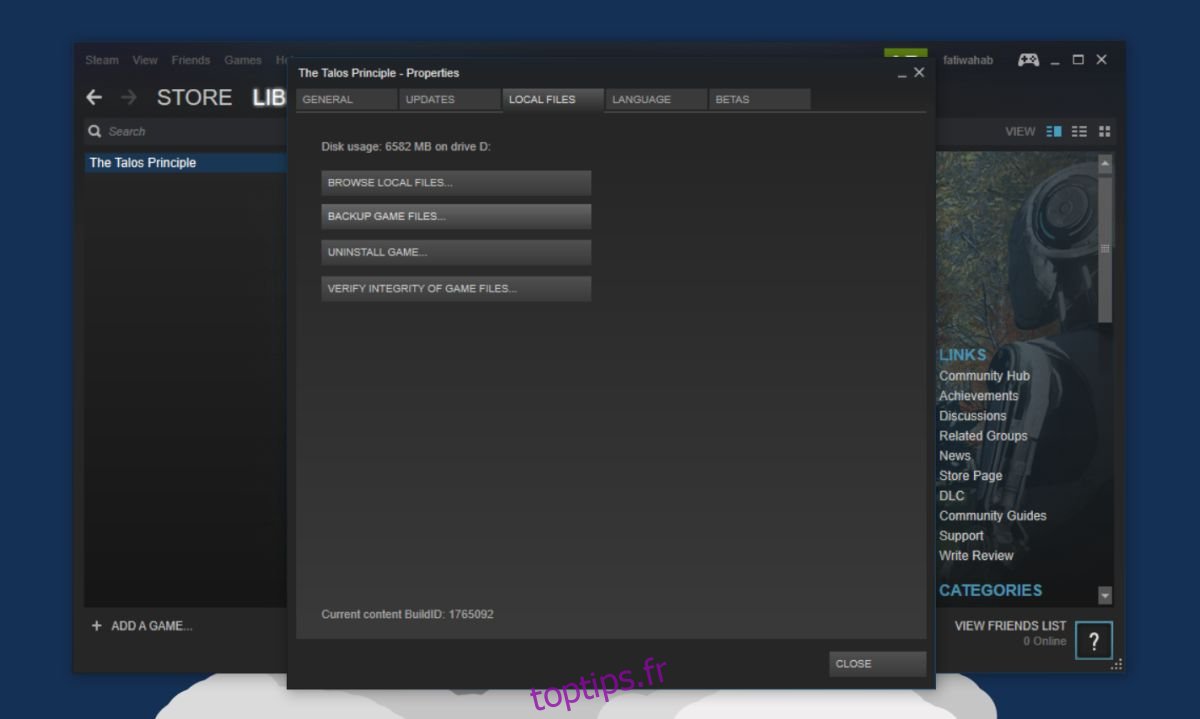
Une solution parmi d’autres
La vérification et la correction des erreurs de cache d’un jeu Steam ne constitue pas une solution universelle à tous les problèmes. Elle peut toutefois résoudre certaines situations problématiques et ne représente aucun risque. Il est d’ailleurs conseillé d’effectuer cette vérification après la restauration d’un jeu à partir d’une sauvegarde ou si un jeu pose problème. N’oubliez pas qu’un dysfonctionnement peut avoir d’autres causes. Si Steam vous affiche un message d’erreur, il est préférable de le rechercher sur un moteur de recherche comme Google.
La vérification du cache d’un jeu Steam n’affectera pas votre progression de jeu. De même, si vous restaurez un jeu depuis une sauvegarde, cela n’altérera pas les fichiers du jeu. Il s’agit uniquement d’une vérification des fichiers d’installation.